MP3をダウンロードする方法は次のとおりです Spotify 中国語を学ぶ
Spotify、最高の音楽ストリーミング プラットフォームをランキングする際にトップの座を獲得することは、実際に最高かつ最も使用されているプラットフォームの 400 つです。 実際、世界中で XNUMX 億人以上のアクティブ ユーザーを獲得しており、これには無料ユーザーとプレミアム ユーザーの両方が含まれます。
最高の利点の XNUMX つは、 Spotify プレミアムサーマルバッグ ユーザーが楽しんでいるのは、ダウンロード機能により、オフライン モードでもお気に入りを楽しめることです。 ただし、これらのダウンロードされたトラックとプレイリストは、サブスクリプションが終了または期限切れになった瞬間にすべてなくなります. 一方、無料ユーザーは、この特典を楽しむことができません.
上記で、どのようにできるかを知ることはとても役に立ちます。 からMP3をダウンロード Spotify オンライン. プレミアム ユーザーはオフライン ストリーミングを実行できますが、 Spotify サブスクリプション プランがなくても、そうする方法を見つける必要があります。 ダウンロード手順を支援できるこれらのオンラインツールについて知っておくと、確かに有益です. ここに最も人気のあるオンライン MP3 のリストがあります。 Spotify チェックアウトして試すことができるダウンローダー。 それらの使用方法に関する詳細なガイドもここで説明されます。
記事の内容 パート 1. ダウンロードするツール Spotify MP3オンラインへの音楽パート 2. MP3 をダウンロードする最良の方法 Spotifyパート3。 概要
パート 1. ダウンロードするツール Spotify MP3オンラインへの音楽
もちろん、MP3をダウンロードする方法のプロセスを知る前に Spotify オンラインでは、どのツールを使用する必要があるかについても知っておく必要があります。 心配はいりません。ダウンロードに使用できるツールまたはプラットフォームのリストをここにまとめました。 Spotify 曲をオンラインで MP3 に変換します。
Apowersoft無料オンラインオーディオレコーダー
オンラインオーディオレコーダーの使用も最近のトレンドです。 さて、このApowersoft Free Online Audio Recorderのようなツールがダウンロードに役立つことをご存知ですか Spotify 曲をオンラインで MP3 に変換しますか?
さて、このApowersoft無料オンラインオーディオレコーダーは、録音できるだけでなく、無料のプラットフォームです Spotify 曲を除き、自分の PC で生成できるすべてのオーディオを MP3 ファイルとして保存します。 を録音した後、 Spotify ユーザーは、アートワーク、アーティスト名、ジャンル、タイトル、年などを追加して、出力オーディオ ファイルの情報をカスタマイズすることもできます。 このApowersoft無料オンラインオーディオレコーダーを試してみたい場合は、録音手順を成功させるために、コンピューターに小さなランチャーをインストールする必要があります.
サポートされている出力形式に関しては、このレコーダーが FLAC、AAC、WAV など (MP3 以外) でファイルを保存するのにも役立つことを知っておく必要があります。 このツールは無料で誰でも使用できるため、音質はそれほど良くないことが予想されます。 また、トラックの情報の自動識別は、Pro バージョンでのみ実行できます。 MP3をダウンロードする方法のガイドは次のとおりです。 Spotify Apowersoft無料オンラインオーディオレコーダーを介してオンラインで。
ステップ1。 PCのブラウザで、Apowersoftの公式サイトに移動します。 そこに小さなランチャーが表示されます。 表示される「アプリのダウンロード」ボタンにチェックを入れます。
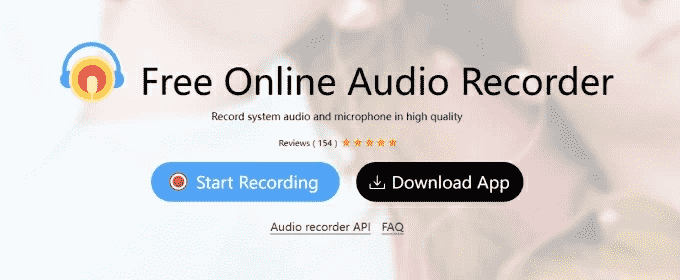
ステップ2。 Apowersoft Free Online Audio Recorderにすぐにアクセスできます。 「録音開始」オプションを押すだけで開始できます。
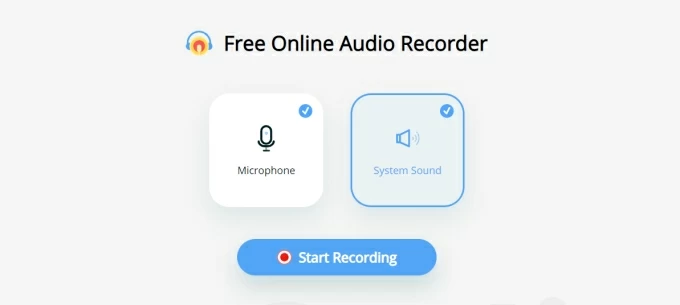
ステップ#3。 ターゲット オーディオ ソースを最初に定義する必要があります。 記録手順を制御したい場合は、「開始」、「一時停止」、および「停止」機能オプションをすぐに利用できます。
ステップ#4。 このレコーダーは、その後、 Spotify MP3 形式で録音されている曲。 これらのファイルは、「フォルダに表示」アイコンをクリックすると見つかります。
Spotify &Deezerミュージックダウンローダー
当学校区の Spotify & Deezer Music Downloader は、ダウンロードのプロセスを支援する無料のオンライン ツールでもあります。 Spotify 曲をオンラインで MP3 に変換します。 それは実際には Chromeの拡張機能 からだけでなく、曲をダウンロードするのに役立ちます Spotify しかし、あなたのDeezerからだけでなく、 Spotify ウェブプレーヤー。
ほとんどのユーザーは、出力ファイルの音質があまり良くないと報告しています。 最高品質は 128 kbps のみです。 また、通常はクラッシュし、少し不安定です。 使い方はこちら Spotify & Deezer Music Downloader から MP3 をダウンロード Spotify オンライン。
ステップ1。 PC で Chrome ブラウザを開き、メニュー バーにある [その他のツール] オプションにチェックを入れます。 「拡張機能」ボタンをタップすると、すべての Google 拡張機能を制御するセクションが表示されます。
ステップ2。 拡張セクションでは、「検索」バーがすぐに表示されます。 探すだけ Spotify & Deezer 音楽ダウンローダ。 表示されたら、[Chrome に追加] タブをクリックして、最終的に拡張機能の XNUMX つとして Chrome に追加します。

ステップ#3。 この Chrome 拡張機能のインストールが成功したら、それをクリックするだけで、 Spotify ウェブプレーヤー。 ここで行う必要があるのは、次の情報を提供してアカウントにログインすることだけです。 Spotify 資格情報 – ユーザー名とパスワード。 選択できるようになりました Spotify MP3 形式に変換したい曲。
スポットロード
離れて Spotify & Deezer Music Downloader、MP3 のダウンロードに役立つ別の Chrome 拡張機能 Spotify オンラインはSpotiloadです。 Spotiload としても知られています。 Spotify VK Downloader も無料で使用できます。 これは、VK.com ユーザーが自分の Spotify MP3ファイルとしてお気に入り。 これは、Mac および Windows PC で動作します。
ただし、ダウンロードをサポートしていないことに注意する必要があります Spotify VK.com からのみ曲を取得できるため、カタログから曲を取得できます。 これも無料なので、出力ファイルの音質はそれほど満足できるものではないことを期待してください. MP3をダウンロードするときのSpotiloadの動作は次のとおりです Spotify.
ステップ1。 と同じ Spotify & Deezer Music Downloader, Spotiload も Chrome ブラウザにインストールする必要があります。 Google Chrome を起動し、Google ホームページにアクセスして、「Spotify VK Downloader」. 「Chromeに追加」ボタンをクリックします。
ステップ2。 ダウンロードしてインストールしたら、VK.com アカウントの詳細でログインする必要があります。 アカウントを持っていない場合は、メール アドレスを使用するか、Facebook アカウントを関連付けて、新しいアカウントにサインアップできます。
ステップ#3。 ブラウズ Spotify ウェブ プレーヤーを開き、好きなプレイリストのリンクをコピーします。 「Spotiload (Spotify VK Downloader)」アイコンをクリックし、「トラックを追加」ボタンをクリックすると、一致した曲が一覧表示されます。
ステップ#4。 [vk.com で選択したトラックを検索してダウンロード] ボタンをクリックして、曲のダウンロードを開始します。
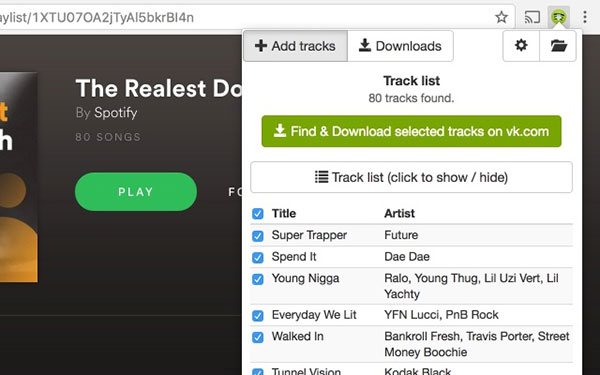
これらの言及されたプラットフォームとは別に、ダウンロードする Spotify 曲をオンラインで MP3 に変換するには、まださまざまな選択肢があります。 ただし、オンラインの方法を使用する場合は、安定したネットワーク接続が必要です。
パート 2. MP3 をダウンロードする最良の方法 Spotify
からMP3をダウンロードする方法を学ぶことは確かに役に立ちます Spotify オンライン。 ただし、オンラインの方法を使用することには、不安定なダウンロード、低品質の出力ファイル、退屈なプロセス (バッチ変換がサポートされていないため)、PC やファイルに対する潜在的なリスクなどの欠点もあります。
上記の欠点が心配な場合は、MP3 をダウンロードする最良の方法を使用してください。 Spotify 必須です。 プロのコンバーターの使用が最も推奨されます – このようなツール TunesFun Spotify Music Converter.
TunesFun Spotify Music Converter DRM 暗号化を解除するのに役立つ専門アプリです。 Spotify 曲、そしてもちろん、 変換する Spotify MP3へのトラック. 変換速度が速いため、元の品質と品質を維持しながら、出力ファイルを数分以内に準備できます。 Spotify ビットレート 曲の重要な詳細と ID タグ。
一貫した方法でアプリを更新することも、 TunesFun ユーザーが最高のエクスペリエンスを得られるようにするためのチームの目標。 また、技術サポートが必要な場合は、ユーザーもすぐに利用できます。 ここからMP3をダウンロードする方法のリファレンスです Spotify を通して以下のようなさまざまな TunesFun Spotify Music Converter.
ステップ1。 アプリをPCに正常にインストールしたら、アプリを起動して追加を開始します Spotify MP3形式に変換する曲。

ステップ2。 もちろん、使用する出力形式として MP3 を設定する必要があります。 その他の残りの出力パラメータは、必要に応じて変更できます。

ステップ#3。 画面の下部にある [すべて変換] ボタンをタップすると、アプリはアップロードされた曲を MP3 形式に変換し始めます。 DRM の削除手順も開始する必要があります。

すぐに、DRM フリーの MP3 バージョンがアップロードされることを期待してください。 Spotify 曲はストリーミングですぐに利用できるようになります。
パート3。 概要
MP3をダウンロードするには Spotify オンラインでは、優れたオンライン ツールの使用は確かに必須です。 特にXNUMX回限りの使用には十分に役立ちますが、オンラインの方法を利用することで遭遇する制限がまだあります. これらの欠点を回避したい場合は、 TunesFun Spotify Music Converter 常に私たちの提案になります。
コメントを書く